Canon MG3520 드라이버 다운로드 및 업데이트 방법
게시 됨: 2023-05-15Windows 10 및 11용 Canon MG3520 드라이버 다운로드가 번거로울 수 있지만 이 게시물에서 다양한 솔루션을 찾을 수 있습니다.
Canon MG3520은 필요할 때마다 중요한 문서를 스캔, 복사, 인쇄 및 팩스로 보낼 수 있는 복합기입니다. 이 장비의 컴팩트한 디자인은 가정이나 사무실에서 소량 인쇄가 필요한 사용자에게 이상적입니다. 그러나 하드웨어가 Windows와 제대로 통신하려면 먼저 장치의 드라이버를 설치해야 합니다.
드라이버는 장치의 기능을 정의하고 최적화하기 위해 함께 작동하는 파일 모음입니다. 즉, 드라이버를 사용할 때 장치를 사용하려고 시도하는 동안 결함, 오류 또는 기타 문제가 발생하지 않습니다. Canon MG3520 프린터의 드라이버도 같은 목적으로 작동합니다.
최신 Canon MG3520 드라이버를 다운로드하고 설치하는 방법
다음 섹션에서는 Windows 10 및 11용 Canon MG3520 드라이버의 최신 버전을 얻기 위한 가장 신뢰할 수 있고 사용자 친화적인 방법을 살펴보겠습니다. 아래에서 이러한 섹션에 대한 링크를 찾을 수 있습니다. 이 문서를 모두 읽은 후 프린터 드라이버를 업데이트하는 방법 중 하나(또는 필요한 경우 그 이상)를 선택할 수 있습니다. 그러나 복잡하지 않은 핸즈프리 방법은 사용자의 편의를 위해 기사 끝에 제공됩니다.
방법 1: Canon MG3520 드라이버 업데이트용 Windows 업데이트
경우에 따라 Canon MG3520 드라이버 업데이트 옵션을 제공하는 또 다른 수동 방법은 Windows Update 프로그램을 사용하는 것입니다. Windows 개발자는 운영 체제 변경과 함께 Windows 11 및 10에서 드라이버를 업데이트하는 옵션을 포함했는데, 이는 처음에는 모순적으로 보일 수 있습니다. 자세한 내용은 아래 내용을 계속 읽으십시오.
- Windows 버튼을 클릭하고 업데이트 확인 을입력한 다음Enter 키를눌러 최신 버전의 Windows가 있는지 확인합니다.
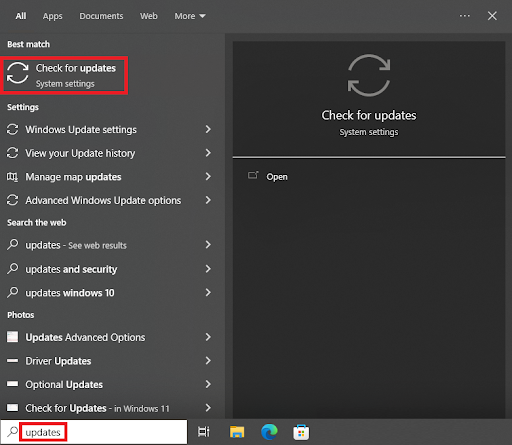
- 업그레이드를 수행하는 도구를 사용할 수 있게 됩니다. 로드가 완료된 후 메뉴에서업데이트 확인 옵션을 선택합니다.
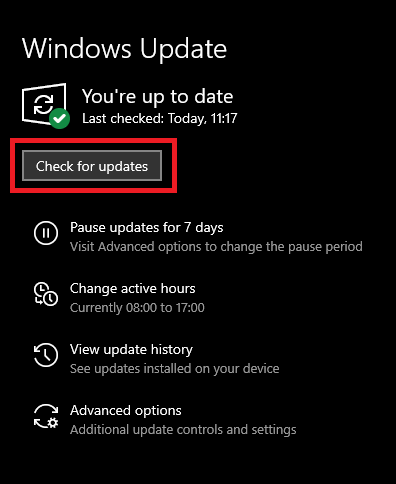
- 다운로드 및 설치 버튼을 클릭하면 OS에 사용 가능한 모든 업데이트가 다운로드되어 컴퓨터에 설치됩니다.
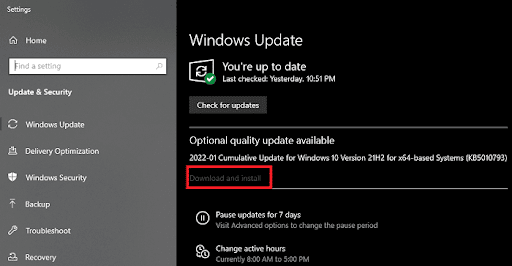
- 컴퓨터를 여러 번 다시 시작 하면 드라이버가 제대로 설치됩니다.
위에 제공된 방법이 Windows 10/11에서 Canon MG3520 프린터 드라이버를 성공적으로 다운로드하거나 업데이트하는 데 너무 많은 시간이 소요되는 경우 다음과 같은 수동 접근 방식을 시도할 수 있습니다.
또한 읽기: Windows용 최신 Canon 프린터 드라이버 설치 및 업데이트
방법 2: 드라이버 업데이트를 위한 장치 관리자
Canon MG3520 드라이버 업데이트를 수동으로 완료하려면 장치 관리자를 선택하는 것이 좋습니다. 드라이버 삭제, 재설치 또는 시스템의 현재 설치된 세트 업데이트와 같은 작업을 수행할 수 있는 Windows 내장 프로그램입니다. 다음은 이 도구를 사용하여 업데이트하는 방법을 이해하기 위해 수행해야 하는 단계입니다.
- Win과 X를 동시에 누른 후 나타나는 메뉴에서 " 장치 관리자"를 선택합니다.
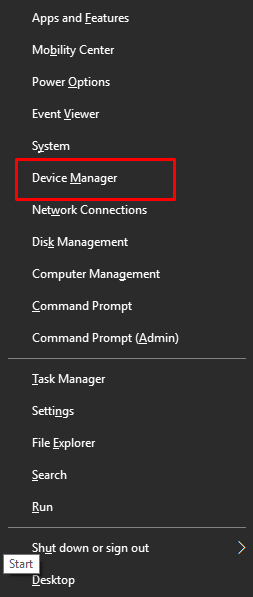
- 유틸리티가 나타나면 다양한인쇄 설정 에서 Canon MG3520을찾습니다.
- 장치를 마우스 오른쪽 버튼으로 클릭하면 "드라이버 업데이트 " 옵션이 표시됩니다.
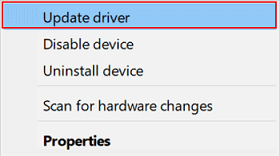
- 업데이트 프로세스가 시작된 후 두 가지 옵션을 사용할 수 있습니다. 계속하려면드라이버 업데이트 자동 검색 확인란을 선택합니다.
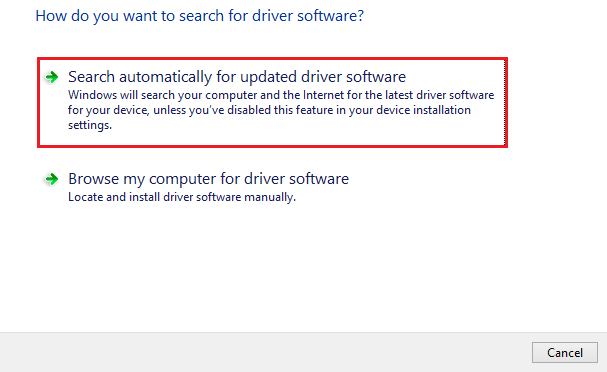
- 드라이버를 업데이트하기 위해 나타나는단계를 따라야 합니다 .
이 방법을 사용하여 드라이버를 업데이트 및 다운로드할 수 없는 경우 다른 방법을 시도해야 합니다.

또한 읽기: Windows용 Canon G2010 프린터 드라이버 다운로드, 설치 및 업데이트
방법 3: Canon 사이트에서 드라이버 다운로드
Windows 10 및 Windows 11용 Canon MG3520 드라이버 다운로드는 여전히 제조업체 웹 사이트를 통해 수동으로 수행할 수 있습니다. 공식 지원 페이지에는 모든 드라이버의 최신 버전이 있습니다. 자세히 알아보려면 아래 설명된 단계를 읽어보세요.
- 자세한 내용은 Canon USA 웹사이트를 참조하십시오.
- 지원 탭을 클릭하면 나타나는 하위 메뉴에서 소프트웨어 및 드라이버를선택합니다.
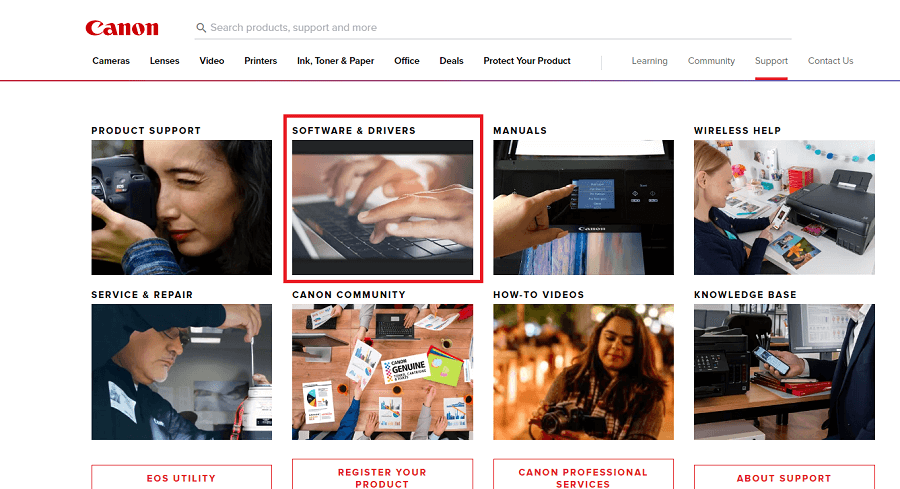
- 웹사이트의 검색 필드에 "MG3520 "을 입력한 후 적절한 제품을 선택하십시오.
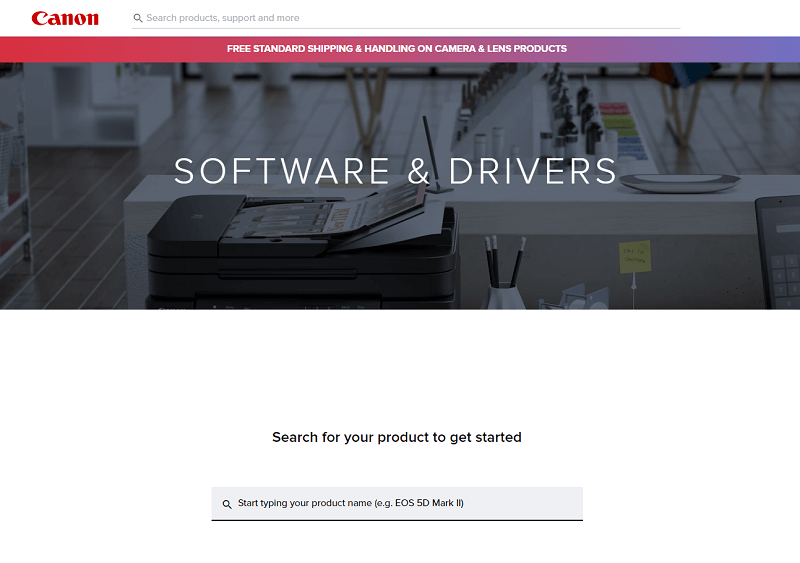
- 소프트웨어 및 드라이버 옵션을 클릭합니다.
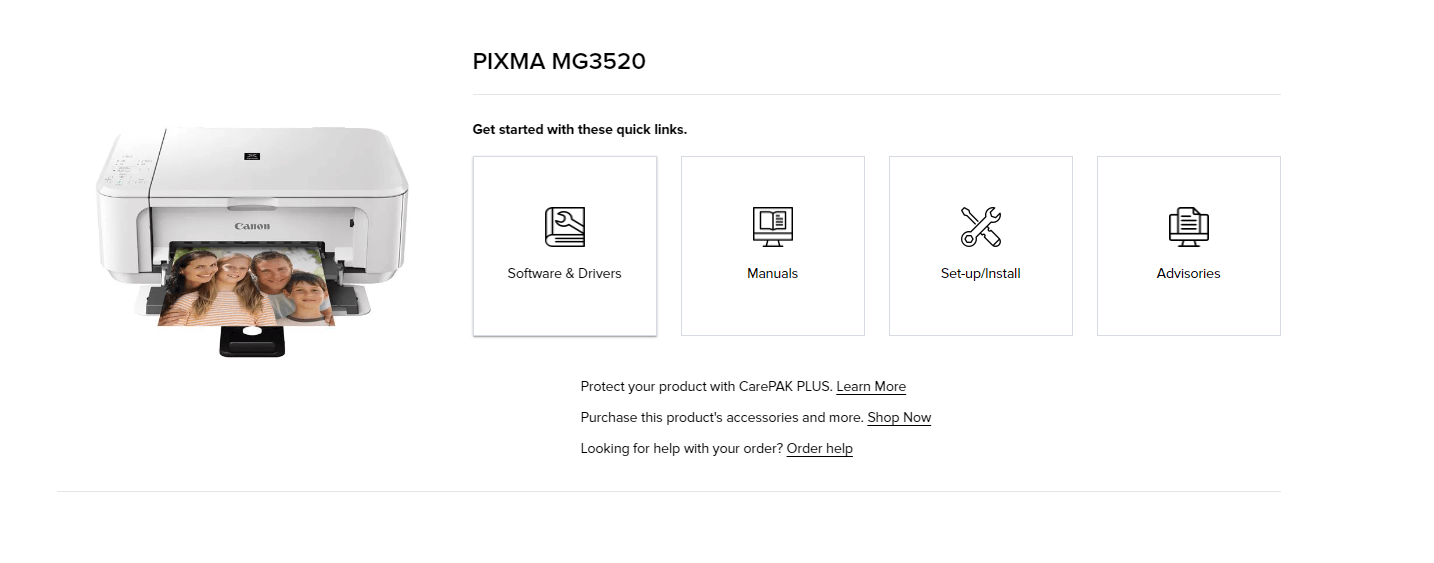
- 해당 장치에현재 설치된 OS를 선택합니다.
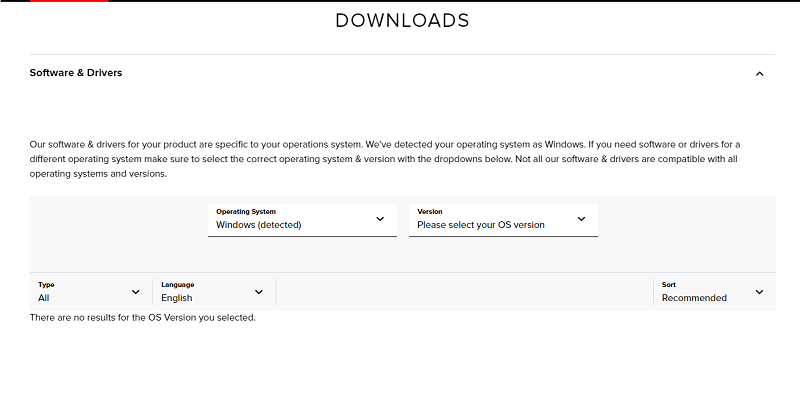
- 드라이버를 다운로드하려면 목록에서 찾은 다음 옆에 있는다운로드 버튼을 클릭하면 됩니다.
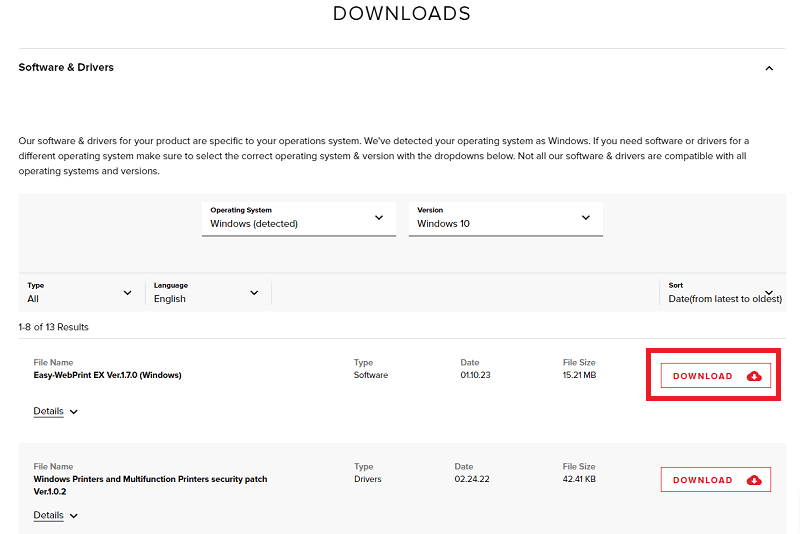
- 드라이버설치 프로세스는 다운로드가 완료되면 파일을 열어야 합니다.
이 방법의 실습 특성으로 인해 Canon MG3520 프린터 드라이버 다운로드가 실패할 수 있습니다. 페이스의 변화를 찾고 있다면 이 대안을 고려하십시오.
또한 읽기: Windows PC에서 Canon G2000 프린터 드라이버 다운로드 및 업데이트
방법 4: 자동 및 손쉬운 업데이트를 위해 Bit Driver Updater 사용
Windows 10/11에서 Canon MG3520 드라이버를 최신 상태로 유지하는 마지막이자 가장 완벽한 방법은 Bit Driver Updater를 사용하는 것입니다. 이 기적적인 프로그램을 사용하면 한 번의 마우스 클릭으로 모든 하드웨어 드라이버를 즉시 업데이트할 수 있습니다. 프린터에서 스캐너, 복사기, 사진 장치, Bluetooth 장치, 마우스, 키보드 및 네트워크 어댑터에 이르기까지 모든 것이 해당 드라이버와 함께 여기에 포함되어 있습니다.
이 도구는 환상적이며 다음과 같은 다양한 고급 기능에 대한 액세스를 제공합니다.
- 정기적으로 드라이버 업데이트
- 한 번의 마우스 클릭으로 설치할 수 있는 업그레이드
- 활성 드라이버 업데이트를 예약할 수 있으며 업그레이드 자체에는 백업 및 복원 옵션이 제공됩니다.
- 다국어를 구사하는 WHQL 승인 운전자의 24/7/365 지원 이용
- 프리미엄 모델과 프리미엄 모델이 있습니다.
- 시스템의 효율성 향상
- 경량 시스템 침투 매핑 장비
- 오래되었거나 손상되었거나 누락되었거나 손상된 드라이버를 찾아서 수정합니다.
그것은 완성에 가깝지도 않습니다. 이 도구의 다양한 기능을 통해 사용자는 시스템의 모든 드라이버와 주변 장치를 쉽게 관리할 수 있습니다. 장치 드라이버가 너무 오래된 문제는 소프트웨어를 다운로드하고 사용하기 시작한 후에 더 이상 발생하지 않습니다. 아래의 프로그램 설치 및 설정 방법을 확인해 봅시다.
Bit Driver Updater는 어떤 방식으로 액세스하고 사용할 수 있습니까?
- Bit Driver Updater 의 실행 파일 다운로드 버튼은 아래와 같습니다.
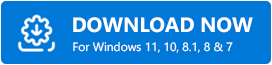
- 앱을 사용하기 전에 먼저 컴퓨터 장치에 앱을설치 해야 합니다.
- 드라이버 스캔 버튼을 클릭하여 전체 스캔을 시작할 수 있습니다.
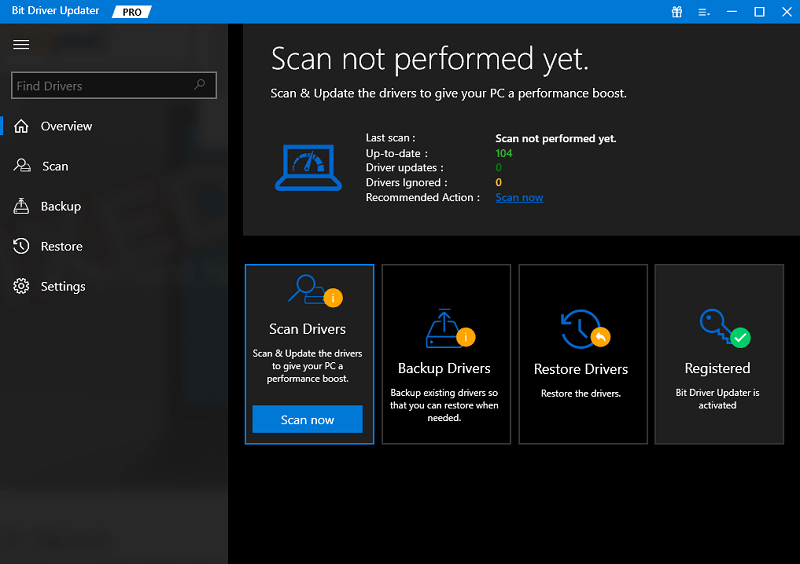
- 메뉴에서지금 업데이트 또는 모두 업데이트를 선택한 다음 해당 버튼을 클릭하여 드라이버를 다운로드하고 설치할 수 있습니다.
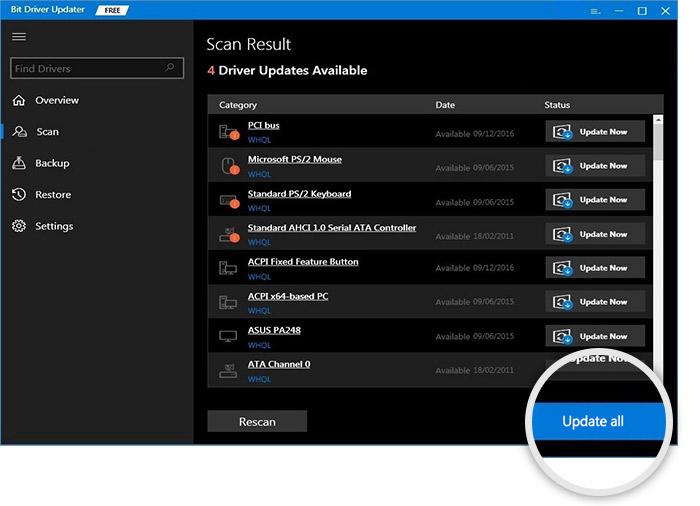
- 업데이트 후 컴퓨터를 다시 시작하는 것이 좋습니다.
또한 읽기: Windows 10용 Canon PIXMA MG2522 드라이버 다운로드 및 업데이트
Canon MG3520 드라이버 다운로드 및 업데이트가 성공적으로 완료되었습니다.
이것은 최신 프린터 드라이버 업데이트를 얻기 위해 수행해야 하는 프로세스입니다. 튜토리얼에 대한 질문이나 의견이 있으시면 아래에 남겨주세요. 질문이 있으시면 답변해 드리겠습니다. 블로그 페이지에서 뉴스레터를 구독하면 업데이트된 지침이나 기사를 가장 먼저 확인할 수 있습니다. Canon MG3520 드라이버 업데이트 방법에 대한 이 기사가 마음에 드셨다면.
